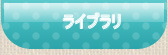キーボードの仕組み
■さまざまなアプリケーションを操作するためにオペナビでは、ショートカットキーとマウス操作を使います。■ショートカットキーは、Ctrl+s や Alt+f のような複数のキーの組み合わせやアルファベット・数字が使われます。ショートカットキーは、アプリケーションの上部のメニューやアプリケーションの画面の中に表示されます。
Ctrlキーとの組み合わせは、メニューの階層にかかわらずコマンドが実行されます。
■( )で囲まれた文字は、その文字単独かAltとの組み合わせです。またメニューの階層ごとに文字を入力して選択していきます。キーボードを作る前にキーを入力して動作を確認してください。
■ひとの例としてIEのメニューを見てみましょう。
下の図は、IEでAlt+fを押しファイルを選択したところです。四角で囲まれた部分がCtrlキーとの組み合わせです。丸で囲まれ部分がアルファベットのショートカットです。
ここでoを入力すると 開くが選択されます。
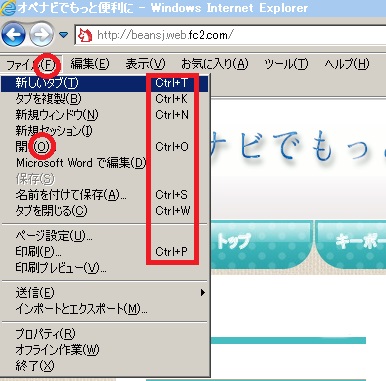
そうすると下の図が表示されます。Alt+fかわりにCtrl+oを入力すると直接この画面が表示されます。
ここでファイルを参照するにはAlt+rを入力します。
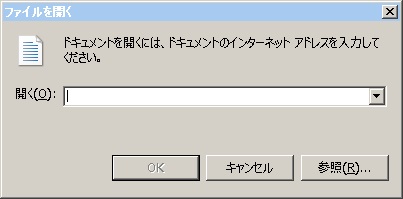
そうすると下の図が表示されます。
ファイルを選択するにはShift+Tabを二回入力するとフォーカスが上の欄に移動します。
後は、矢印キーを使いファイルを選択します。
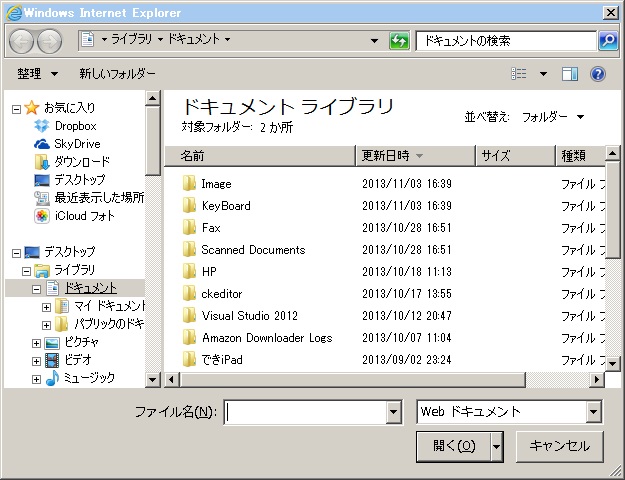
入力したキーをまとめると
Alt
f
o
Alt
r
Shift+Tab (二回)
↓ (繰り返し)
以上、7回キーを選択する必要があります。スイッチを押す回数はおよそ28回になります。
この操作をキーボードに設定しておけば、4回スイッチを押し1回キーボードを選択するだけですみます。時間にして10秒前後でしょうか。オペナビを使う際はキーボードが重要であることは容易に想像がつくのではないでしょうか。
■マウス操作は、手動移動方向選択、クリック方法の指定、座標指定のマウスカーソル移動、移動距離を指定するマウスカーソル移動があります。
オペナビの得意なこと苦手なこと
■得意なこと・ショートカットキーが連続する一連の操作
・繰り返し
・決まった位置へのジャンプ
・ウィンドウに応じたキーボード入力
■苦手なこと
・ショートカットが設定されていないアプリケーションの操作
・マウス操作
・図形操作 (例 PowerPoint)
・長文入力
・表示時間の短いメッセージのクリック
・フリーズした際の復旧
苦手な要素が多いとキーボードの設定により工夫が必要になります。
以下に、得意な部分の基本的な設定方法と苦手な部分への対処を順次説明します。